
Contenuto
Garageband è un'app divertente e avvincente. Ti permette di creare brani musicali, imparare a suonare strumenti e molto altro.Ma Garageband, quando lo incontri per la prima volta, può sembrare un programma molto confuso e incomprensibile. Questa guida ti insegnerà come creare semplici canzoni con Garageband e forse ti aiuterà a diventare un vero professionista.
Questo articolo ti mostrerà come scrivere canzoni semplici senza testi che assomigliano più a dei motivi. Questi motivi possono essere utilizzati per l'intrattenimento o inseriti in altri progetti (slideshow, video, ecc.). Per imparare questo, non è necessario avere abilità speciali. Hai solo bisogno di capire come interagiscono diversi strumenti per creare una canzone o un motivo. Questo può essere fatto provando e combinando suoni diversi.
Passi
 1 Apri GarageBand e vedrai una finestra con diversi tipi di progetti. Seleziona il progetto Crea brano nella scheda Nuovo progetto.
1 Apri GarageBand e vedrai una finestra con diversi tipi di progetti. Seleziona il progetto Crea brano nella scheda Nuovo progetto. 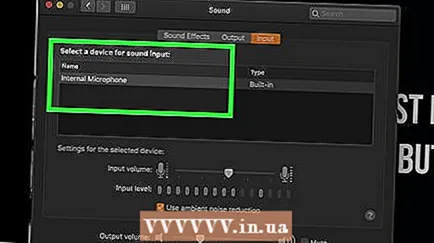 2 Dai un nome al tuo pezzo (puoi farlo in seguito). Lascia le impostazioni di tempo, carattere e chiave predefinite o modificale secondo necessità.
2 Dai un nome al tuo pezzo (puoi farlo in seguito). Lascia le impostazioni di tempo, carattere e chiave predefinite o modificale secondo necessità.  3 Fare clic su Crea. Dovresti vedere un progetto GarageBand vuoto come questo
3 Fare clic su Crea. Dovresti vedere un progetto GarageBand vuoto come questo  4 Fai clic su "Nascondi / Mostra loop" nell'angolo in basso a sinistra. Ciò ti consentirà di selezionare strumenti e loop per mixare, adattare e creare brani.
4 Fai clic su "Nascondi / Mostra loop" nell'angolo in basso a sinistra. Ciò ti consentirà di selezionare strumenti e loop per mixare, adattare e creare brani.  5 Scegli la batteria per la tua canzone. Fare clic sul pulsante "All Drums" e visualizzare le opzioni disponibili. Puoi affinare la tua ricerca e fare clic sui pulsanti illuminati per selezionare un tipo di tamburo specifico. Per ascoltare il suono dei tamburi, cliccaci sopra. Con i tamburi selezionati, trascinali al centro dello schermo e si collegheranno automaticamente alla traccia.
5 Scegli la batteria per la tua canzone. Fare clic sul pulsante "All Drums" e visualizzare le opzioni disponibili. Puoi affinare la tua ricerca e fare clic sui pulsanti illuminati per selezionare un tipo di tamburo specifico. Per ascoltare il suono dei tamburi, cliccaci sopra. Con i tamburi selezionati, trascinali al centro dello schermo e si collegheranno automaticamente alla traccia. - Puoi copiare e incollare la batteria (proprio come qualsiasi altro strumento) per allungare rapidamente la canzone.
 6 Premi il pulsante play per ascoltare la batteria. Ora aggiungiamo la chitarra. Fare clic sul pulsante di ripristino (doppia freccia rivolta all'indietro) e selezionare la barra della chitarra. Anche in questo caso, puoi restringere la ricerca selezionando un tipo specifico di chitarra. Con la tua chitarra selezionata, trascinala sulla traccia, posizionandola sopra o sotto la batteria.
6 Premi il pulsante play per ascoltare la batteria. Ora aggiungiamo la chitarra. Fare clic sul pulsante di ripristino (doppia freccia rivolta all'indietro) e selezionare la barra della chitarra. Anche in questo caso, puoi restringere la ricerca selezionando un tipo specifico di chitarra. Con la tua chitarra selezionata, trascinala sulla traccia, posizionandola sopra o sotto la batteria. - Combina gli strumenti o lasciali suonare uno alla volta posizionandoli correttamente sulla traccia.
 7 Seleziona il terzo strumento e aggiungilo alla traccia audio. Posizionalo in modo che corrisponda alla tua canzone.
7 Seleziona il terzo strumento e aggiungilo alla traccia audio. Posizionalo in modo che corrisponda alla tua canzone. - In qualsiasi momento, puoi premere il pulsante di riproduzione (o la barra spaziatrice) per ascoltare ciò che hai fatto.
 8 Aggiungi un quarto e forse anche un quinto strumento.
8 Aggiungi un quarto e forse anche un quinto strumento. 9 Salva la canzone e goditela!
9 Salva la canzone e goditela!
Avvertenze
- Nota: GarageBand è un programma molto sofisticato che può essere utilizzato per creare un numero enorme di canzoni/melodie/suoni. Questa è solo una guida di base all'utilizzo di GarageBand. Insegna all'utente le tecniche ei controlli standard per creare una canzone semplice.
Di che cosa hai bisogno
- Mac basato su Intel (almeno dual-core)
- App Garageband (09) (preinstallata su tutti i Mac, ma può essere scaricata dal sito Web di Apple)



